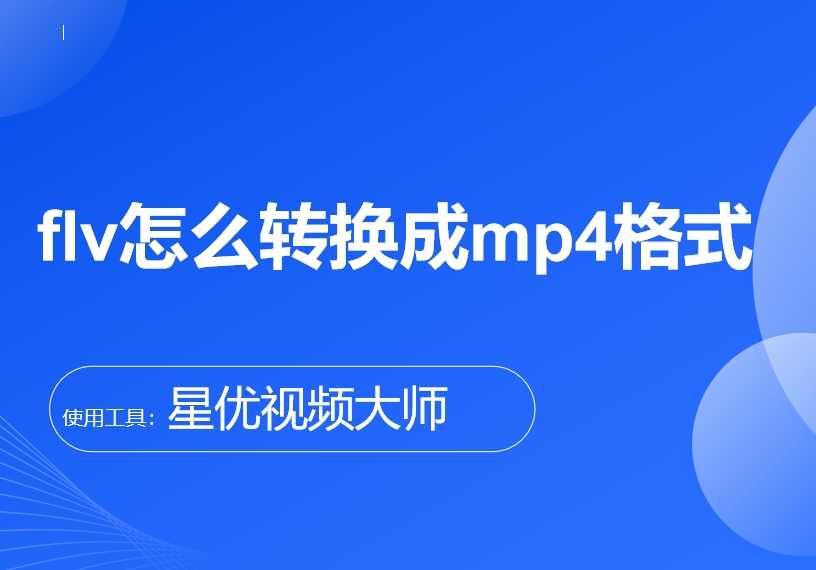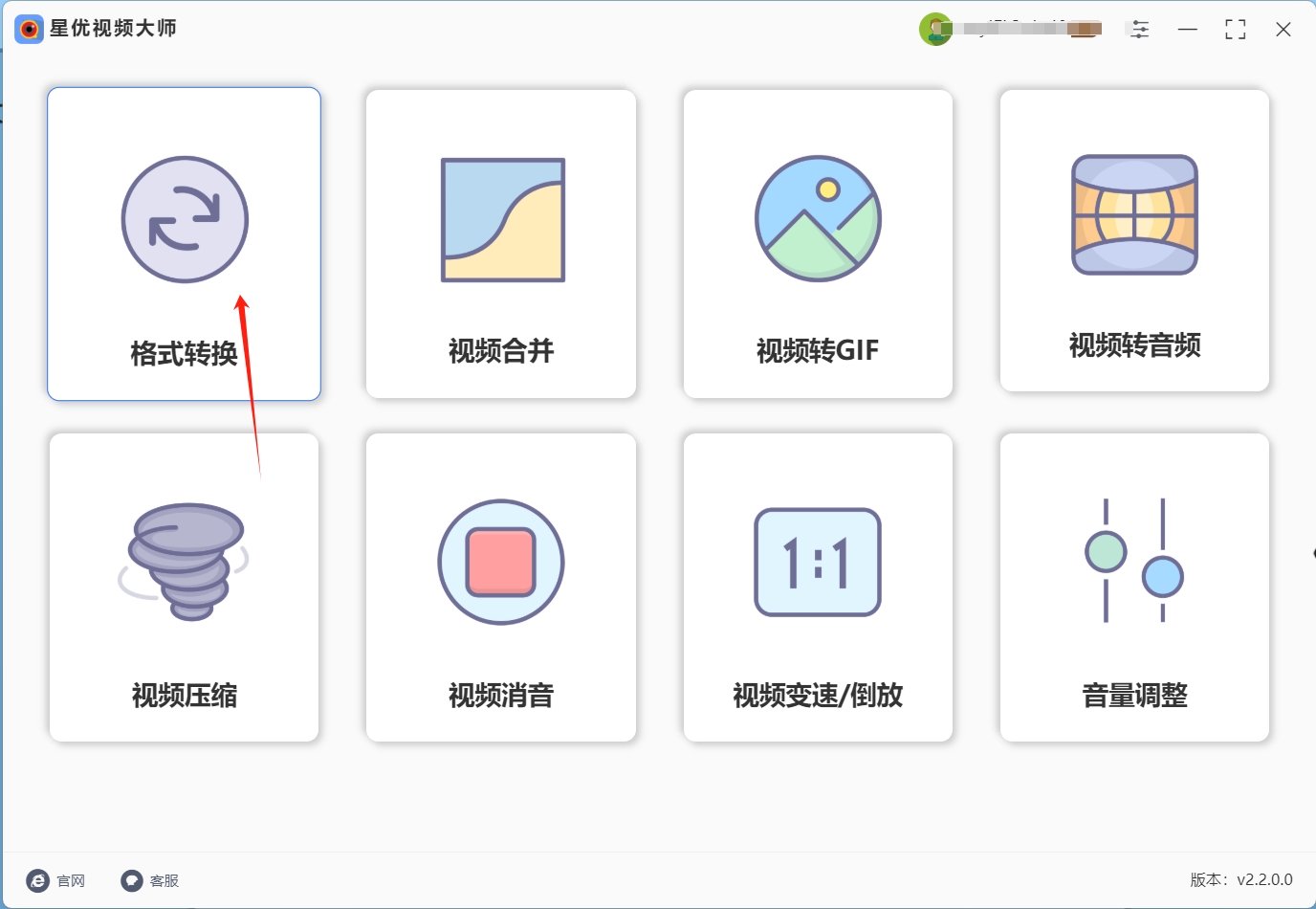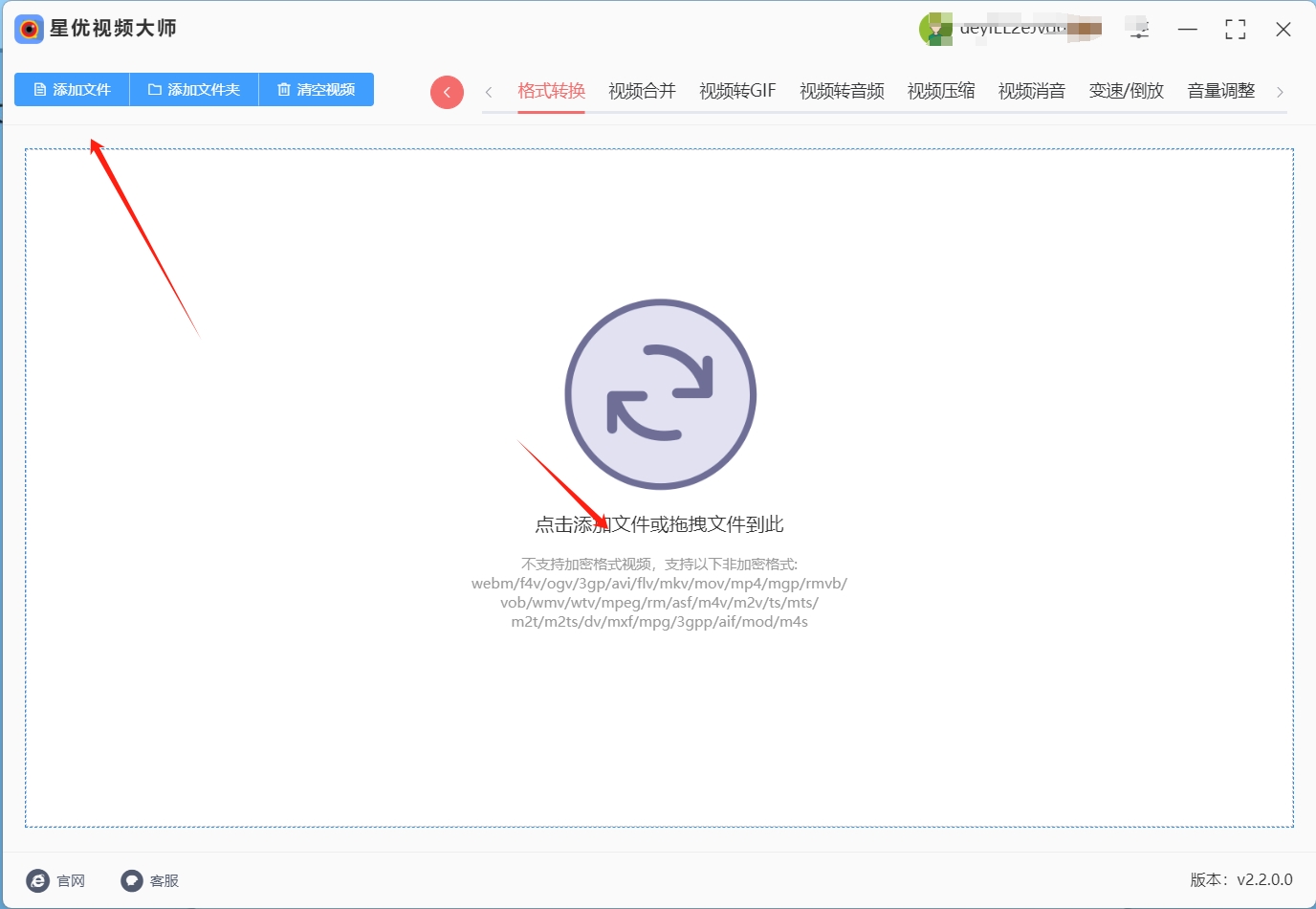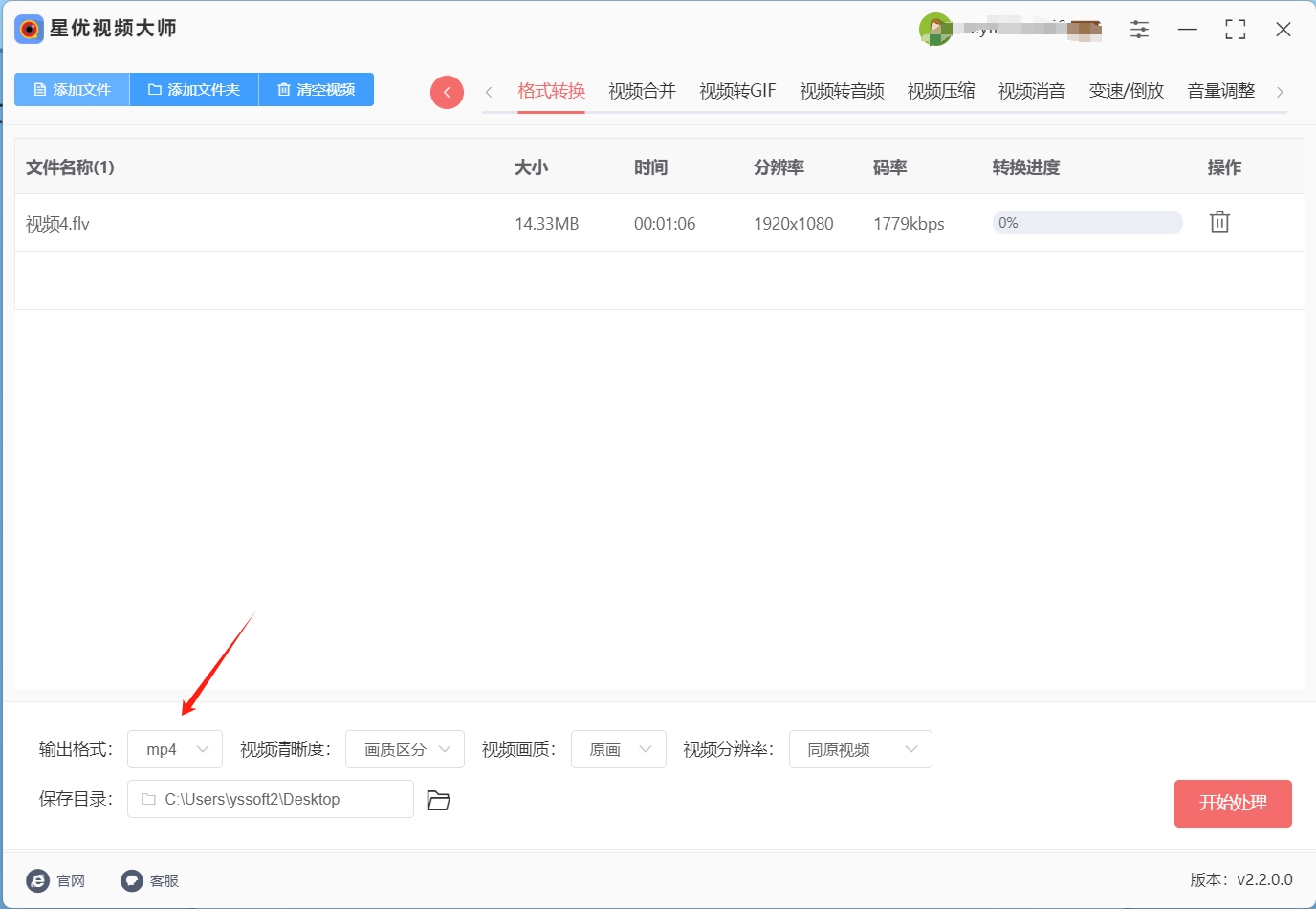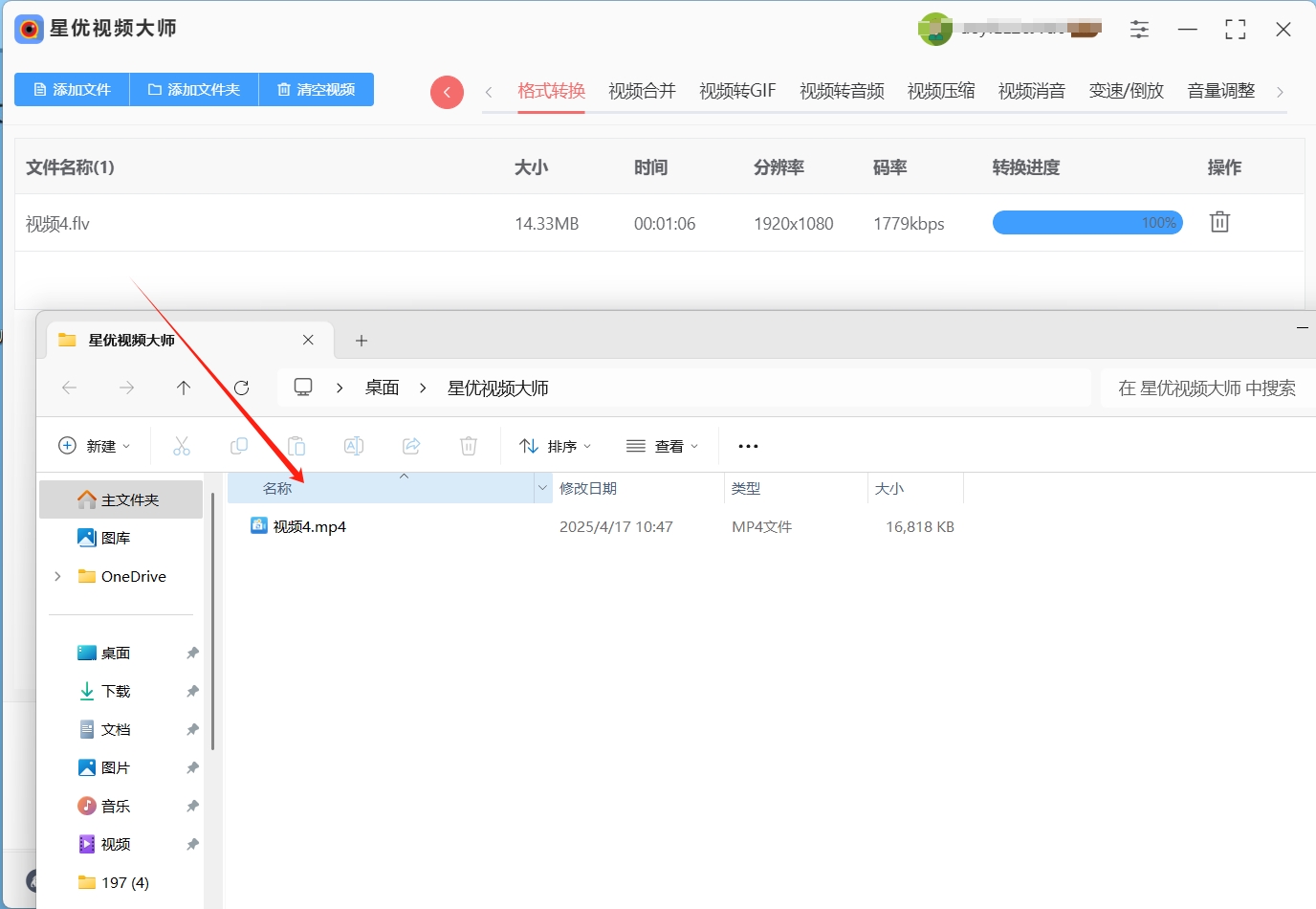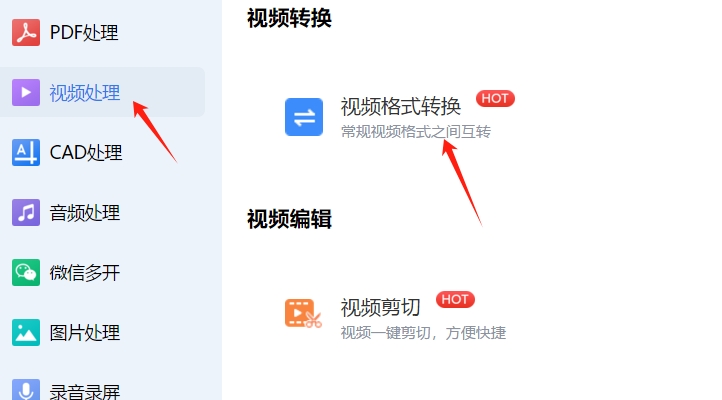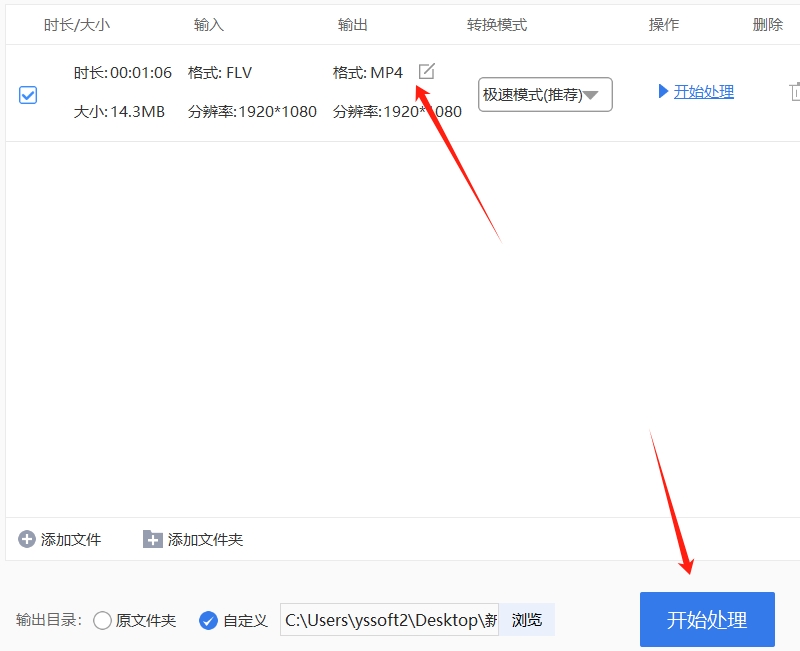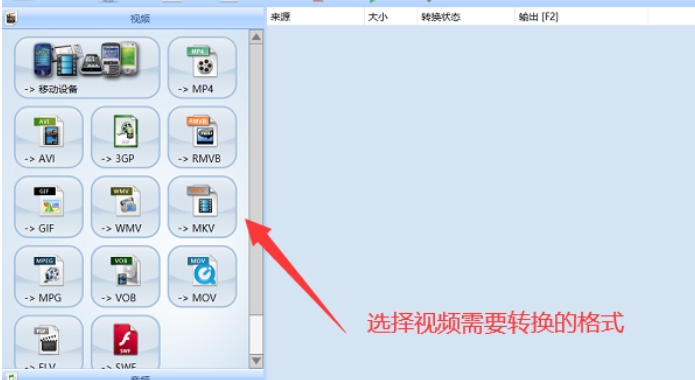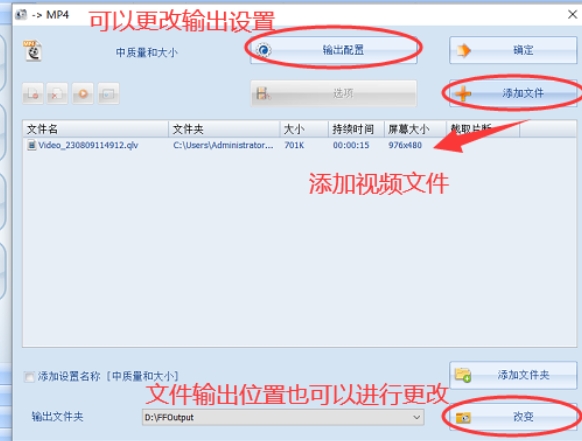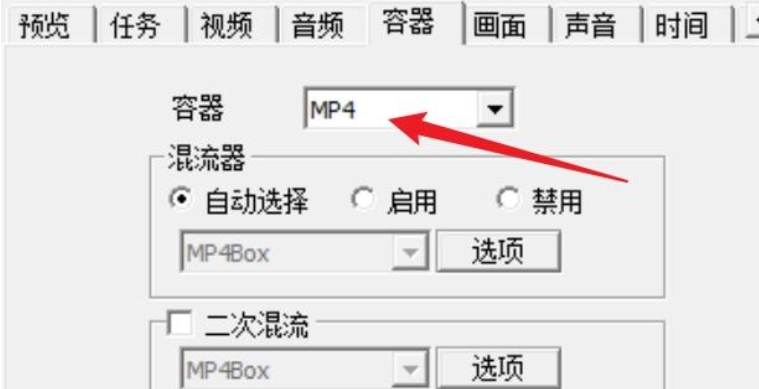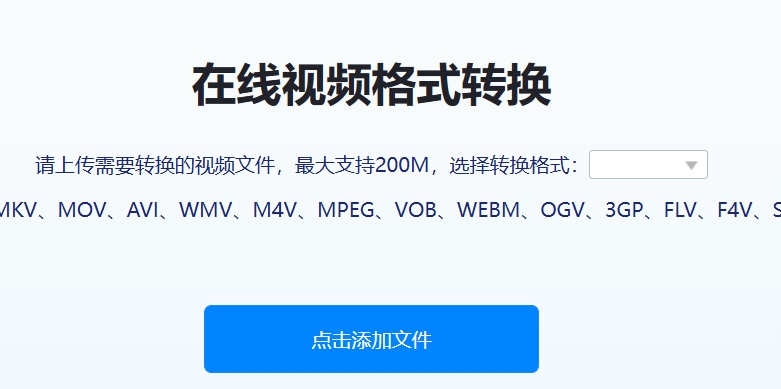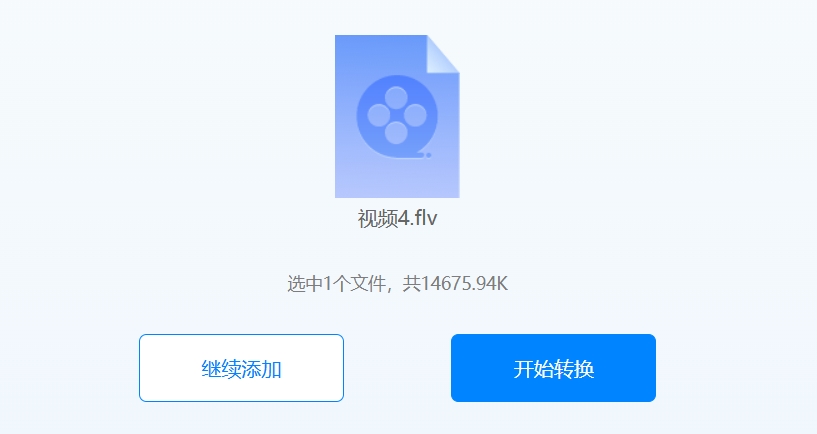flv怎么转换成mp4格式?随着互联网的普及,视频格式的种类也日益繁多。在众多视频格式中,FLV(Flash Video)曾是最为广泛使用的一种格式,尤其是在视频网站和视频流媒体服务中占有重要地位。然而,随着技术的进步,FLV逐渐被现代化的格式所取代,尤其是MP4格式。将FLV格式的视频转换为MP4,不仅可以解决很多兼容性问题,还能够提升视频的观看体验。MP4格式因其优良的兼容性成为了全球范围内最受欢迎的视频格式。几乎所有的设备和操作系统都支持MP4格式,无论是智能手机、平板电脑、电脑,还是智能电视,都能顺畅播放MP4文件。相较之下,FLV格式虽然曾经广泛应用,但它在许多现代设备和平台上并没有良好的兼容性,尤其是在移动设备上,很多视频播放器和浏览器都无法直接支持FLV格式。因此,转换为MP4格式后,视频就可以在几乎所有平台上自由播放,消除了设备和系统之间的兼容性障碍。
将兼容性不好的flv视频转换成mp4格式的好处相信大家都知道了,那么接下来就一起学习如何转换吧,转换的方法有很多,但是小编今天分享的几个方法是比较好用且转换效果比较好,话不多说,感兴趣的小伙伴就请跟着下面的步骤一起转换吧。
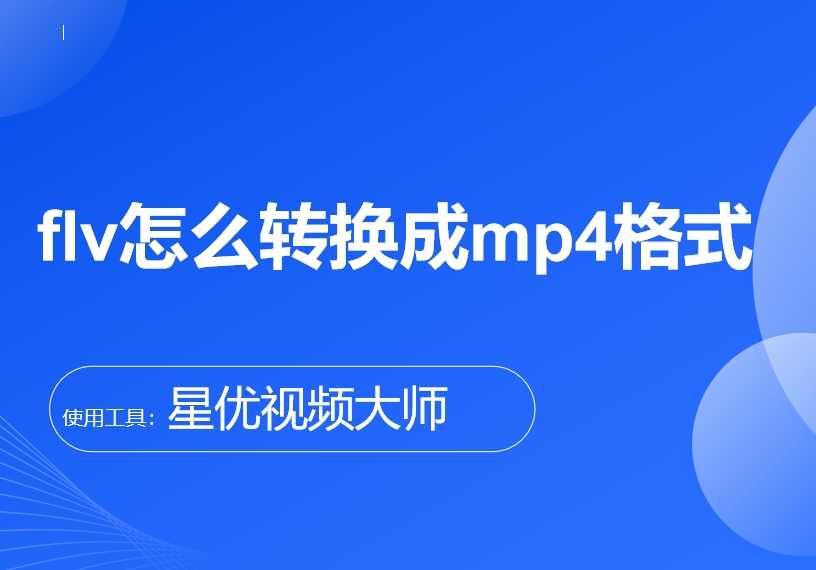
flv转换成mp4方法一:使用“星优视频大师”软件
软件下载地址:https://www.xingyousoft.com/softcenter/XYVideos
步骤1,电脑上如果没有“星优视频大师”软件,那就需要提前将它下载到电脑上并安装好,打开该软件正式开启转换操作,本次请你点击首页上的【格式转换】功能。
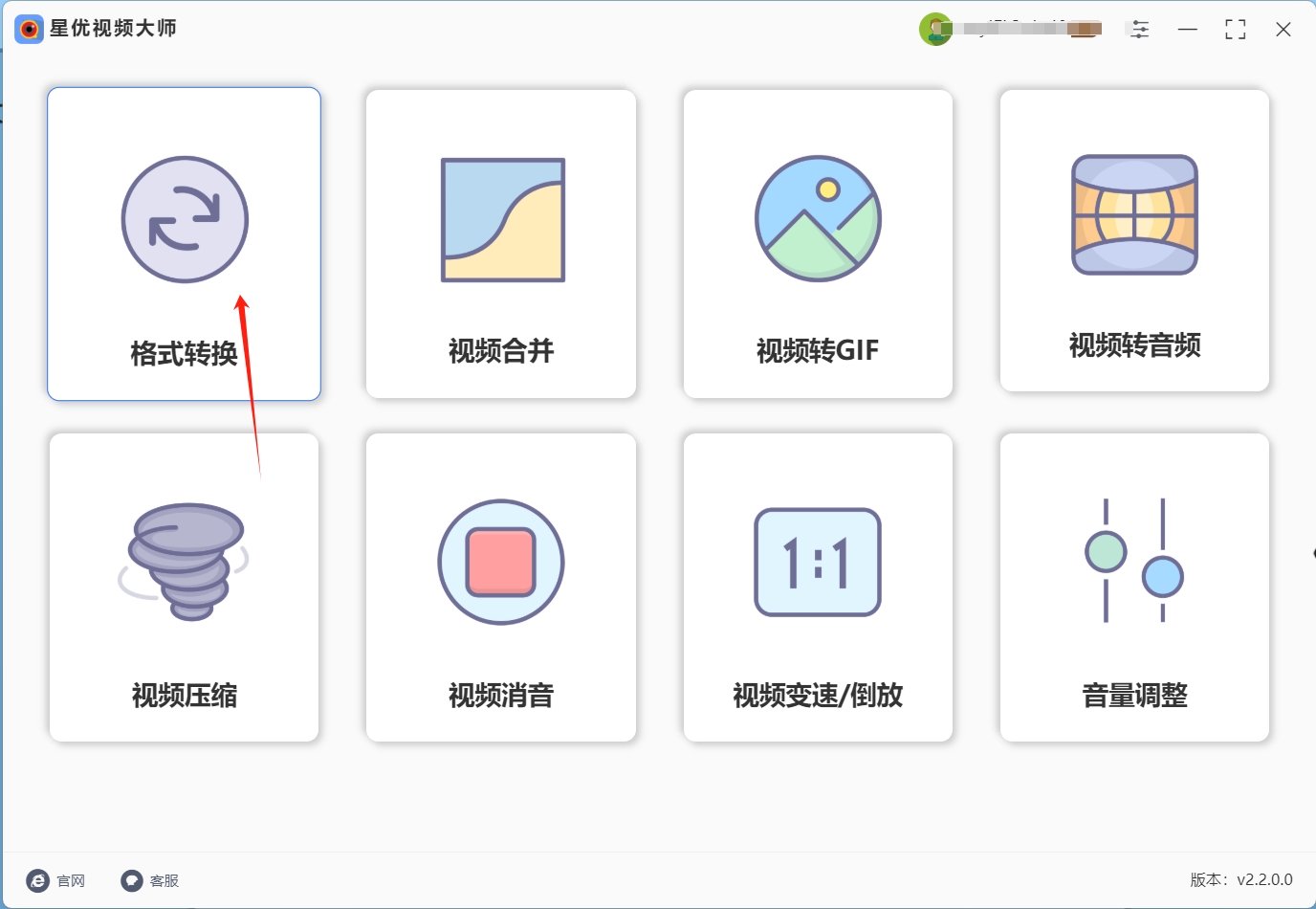
步骤2,进入视频格式转换功能页后,点击左上角【添加文件】按键后将需要转换的flv视频文件添加到软件里,还可以使用鼠标拖拽的方式进行文件添加,操作起来更方便。
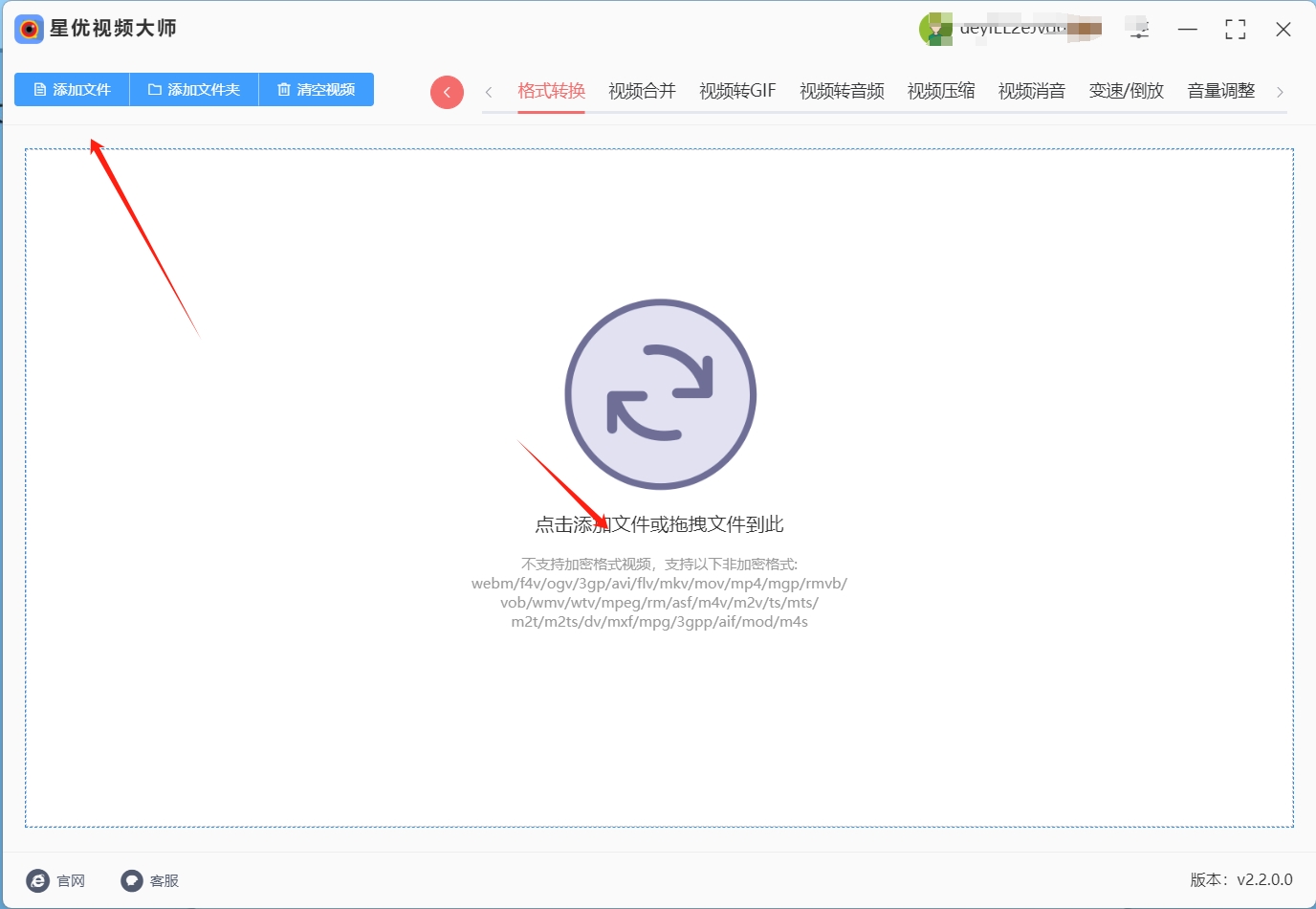
步骤3,软件下方有很多转换参数,一般情况下只需要保证【输出格式】为mp4即可,另外几个参数直接使用默认值。
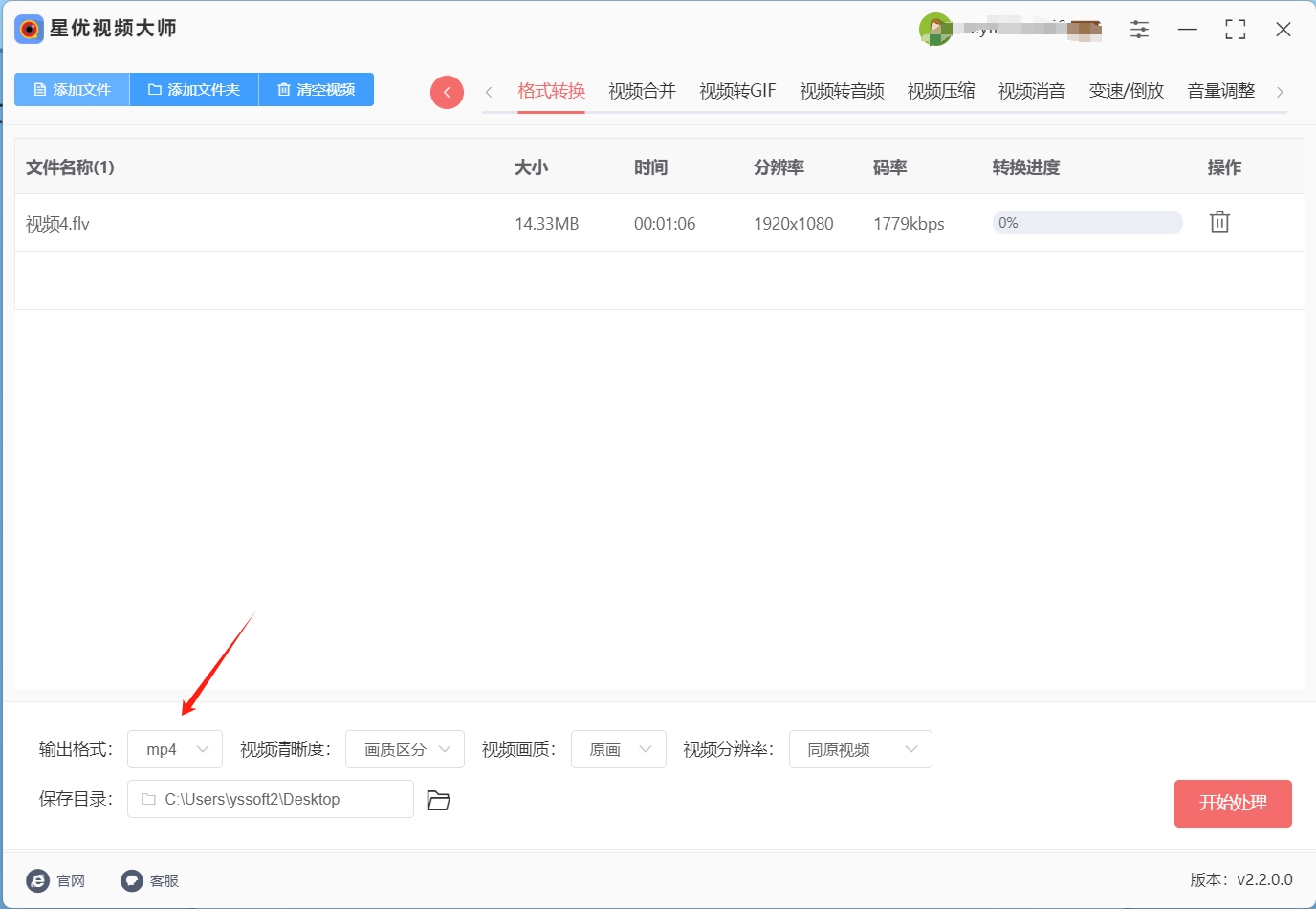
步骤4,点击软件上的【开始处理】按键进行启动,软件便正式开始将flv格式转换成mp4,我们只需要等到转换结束即可,视频比较长的话转换时间就久一些,大家不要着急,耐心等待哦。

步骤5,转换结束后软件会将输出文件夹自动打开,可以看到本次我们成功将flv格式的视频转换为了mp4格式,证明这个转换方法使用正确。
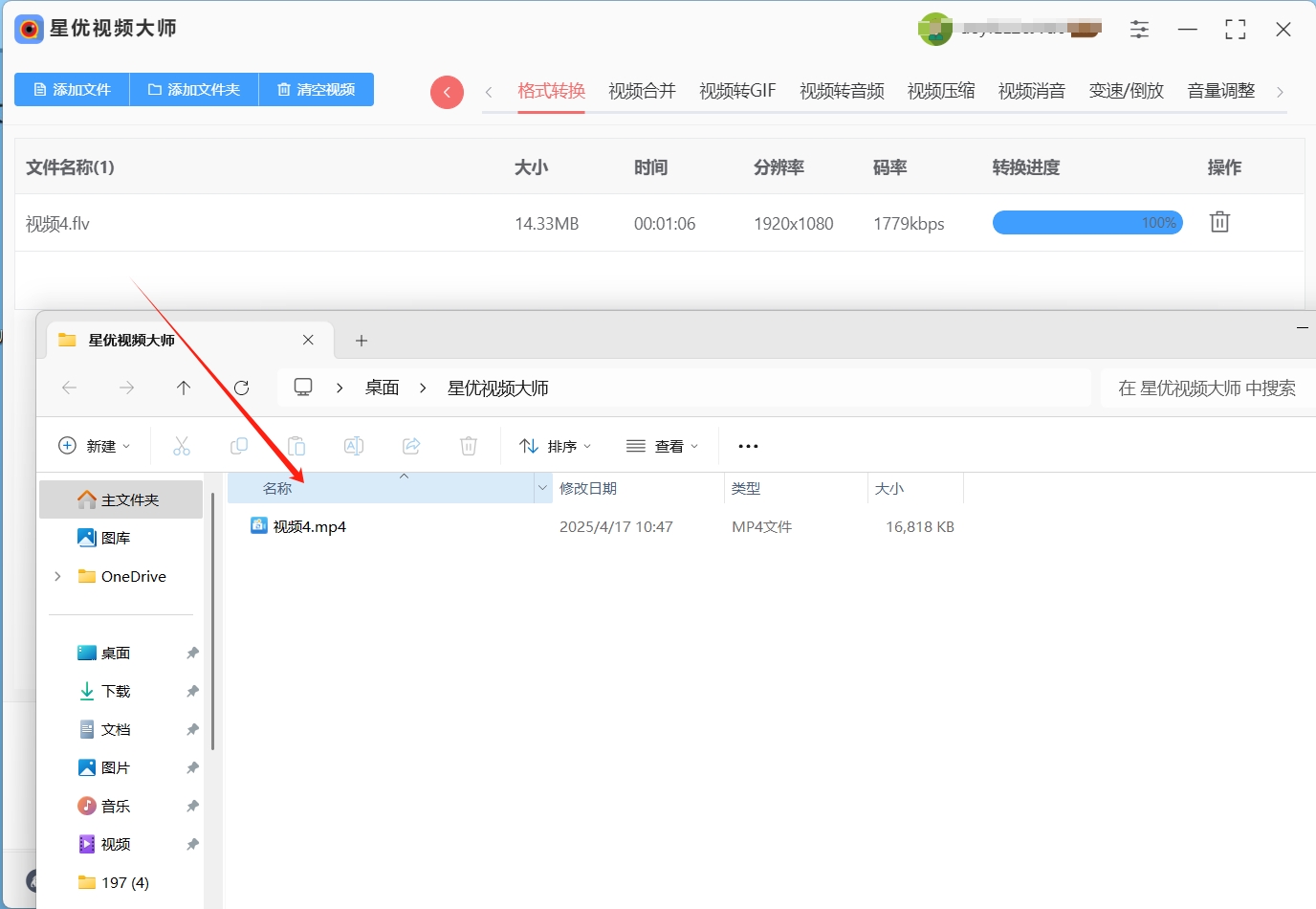
flv转换成mp4方法二:使用“小于办公助手”软件
如果你觉得使用一堆复杂的转换工具让自己头痛,那就来试试小于办公助手吧!这款软件不仅名字听起来让人心情愉悦,使用起来也是轻松又便捷。它是一个功能全面的办公软件套装,原本是为办公自动化而设计的,没想到它的视频转换功能也同样出色!让你不仅能快速处理各种文档,还能轻松转换视频格式,实在是办公必备良品!
步骤:
一、选择“视频处理”-“视频格式转换”:
打开软件后,别被它五花八门的功能吓到。只需要找到顶部的菜单栏,点击“视频处理”选项,再从下拉菜单中选择“视频格式转换”。你就像是进入了一个神奇的转换工厂,每个按钮都在对你微笑,等着你一键搞定所有视频问题。
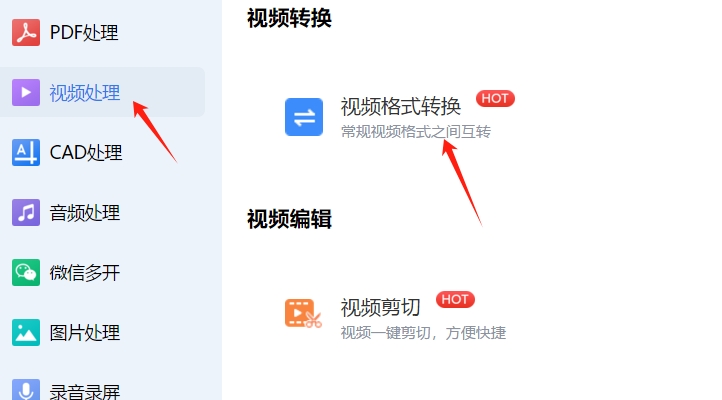
二、添加FLV文件:
这时候,界面上会出现一个“添加文件”按钮。点击后,选择你准备转换的FLV文件,它就像是一个听话的学生,安静地等着你下达命令。你可以一次添加多个文件,一气呵成,根本不需要担心一个个点击麻烦的事。
三、设置输出格式为MP4:
好啦,接下来是最关键的一步。看到一个格式选择框了吗?在这里你只需要选择MP4格式。这一步轻松又快捷,几乎就像是挑选你最爱的口味冰淇淋一样简单。MP4格式几乎适用于所有设备,不管你是在手机上看,还是在电视机上播,通通没有问题。

四、点击“开始处理”按钮:
完成以上设置后,只需要点击界面右下方的“开始处理”按钮,接下来的事情就交给软件来做了!你可以一边等待,一边喝杯茶,听着音乐,享受工作间隙的放松时光。当处理完成后,MP4格式的视频就会自动保存到你指定的文件夹里。
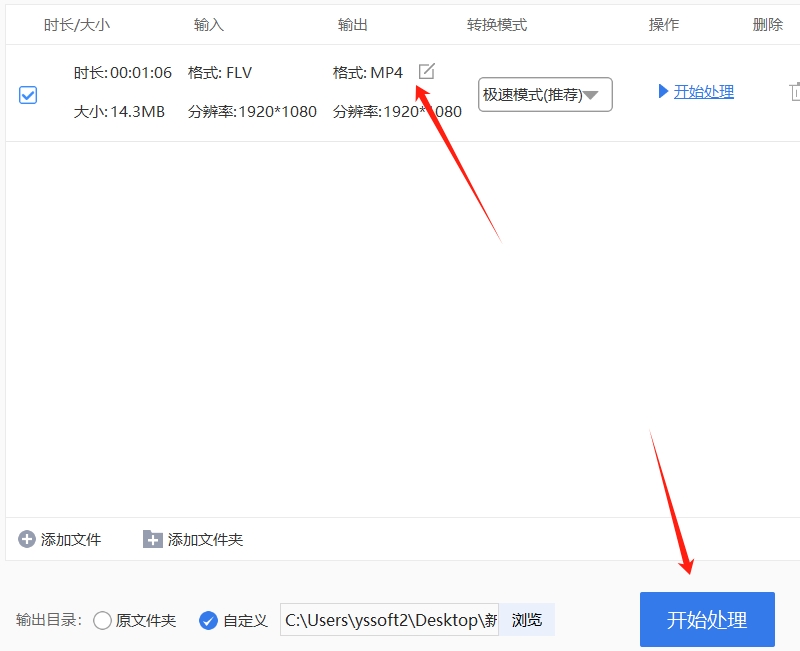
flv转换成mp4方法三:使用“那蓝视频处理器”软件
第一步:下载并安装那蓝视频处理器软件
将那蓝视频处理器下载和安装到设置上。
第二步:打开那蓝视频处理器并选择转换格式
安装完成后,在桌面上找到那蓝视频处理器的快捷图标,双击打开软件。打开软件后,你会看到软件界面左侧有一系列的格式分类选项。在这些选项中,找到 “视频” 分类,然后在该分类下找到 “MP4” 选项并点击。这一步的操作是告诉那蓝视频处理器你要将文件转换为 MP4 格式。
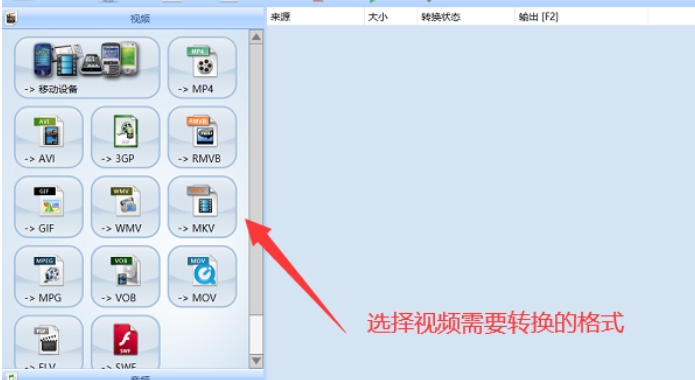
第三步:添加需要转换的 FLV 文件
点击 “添加文件” 按钮,此时会弹出一个文件选择窗口。在这个窗口中,你可以浏览计算机的各个磁盘和文件夹,找到你需要转换的 FLV 文件。选中该文件后,点击 “打开” 按钮,即可将文件添加到那蓝视频处理器的转换列表中。如果你有多个 FLV 文件需要转换,也可以在文件选择窗口中按住 Ctrl 键(Windows 系统)或 Command 键(Mac 系统),依次选中多个文件,然后点击 “打开” 按钮,将它们一次性添加到转换列表中。
第四步:设置输出文件的相关参数
在界面下方,你可以看到一些设置选项,包括输出文件的保存路径、视频参数等。对于大多数用户来说,一般保持默认设置即可。如果你对视频质量有更高的要求,或者需要特定的视频参数,可以点击相应的设置按钮进行调整。例如,你可以点击 “输出配置” 按钮,在弹出的窗口中设置视频的分辨率、比特率、帧率等参数。设置完成后,点击 “确定” 按钮保存设置。
第五步:开始转换并等待完成
当你完成文件添加和参数设置后,点击 “确定” 按钮,将设置应用到转换任务中。然后,点击 “开始” 按钮,那蓝视频处理器就会开始对添加的 FLV 文件进行转换。在转换过程中,你可以看到转换的进度条,了解转换的实时进度。转换所需的时间取决于文件的大小和计算机的性能。请耐心等待,直到转换完成。转换完成后,你可以在之前设置的保存路径中找到转换好的 MP4 文件。
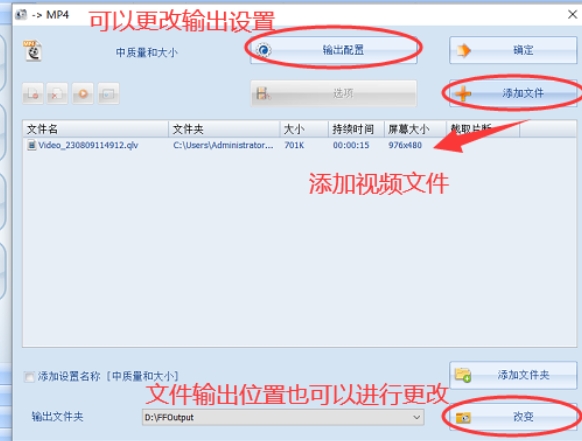
flv转换成mp4方法四:使用“Media Ciloder”软件
(一)导入文件:
安装完成后,打开 Media Ciloder 软件。
在软件界面中,点击 “添加文件” 按钮,弹出文件选择对话框。
在文件选择对话框中,浏览并找到您需要转换的 FLV 文件,选中该文件后点击 “打开” 按钮,将文件导入到 Media Ciloder 中。
(二)设置输出格式:
导入文件后,您会在软件界面中看到一个 “输出格式” 下拉菜单。
点击该下拉菜单,选择 “MP4(AVC/AAC)” 或其他与 MP4 相关的格式。MP4(AVC/AAC)是目前最常用的 MP4 格式,具有良好的兼容性和较高的压缩效率,适合大多数设备播放。

(三)设置输出路径:
在软件界面中找到 “目标” 选项,点击 “浏览” 按钮。
在弹出的文件夹选择对话框中,选择您希望保存转换后 MP4 文件的路径。建议选择一个容易找到的文件夹,例如 “桌面” 或 “文档” 文件夹,以便后续查找和使用。
(四)调整编码参数(可选):
如果您对视频的转换质量有特殊要求,可以在 “视频” 和 “音频” 选项卡中进行进一步的设置。
在 “视频” 选项卡中,您可以调整视频的比特率、分辨率、帧率等参数。例如,如果您希望提高视频的清晰度,可以适当提高比特率;如果您希望减小文件大小,可以适当降低分辨率。
在 “音频” 选项卡中,您可以调整音频的比特率、采样率等参数,以满足您的音频质量需求。
请注意,调整编码参数需要一定的技术知识,如果您不确定如何设置,可以保持默认值,这些默认值通常能够满足大多数用户的基本需求。
(五)开始转换:
完成上述设置后,点击 “开始” 按钮,Media Ciloder 将开始对导入的 FLV 文件进行转换。
转换过程中,您可以在软件界面中看到进度条,了解转换的进度。转换速度取决于您的计算机性能和文件大小,通常较大的文件需要更长的时间来完成转换。
转换完成后,您可以在之前设置的输出路径中找到转换后的 MP4 文件,使用视频播放器打开并查看转换效果。
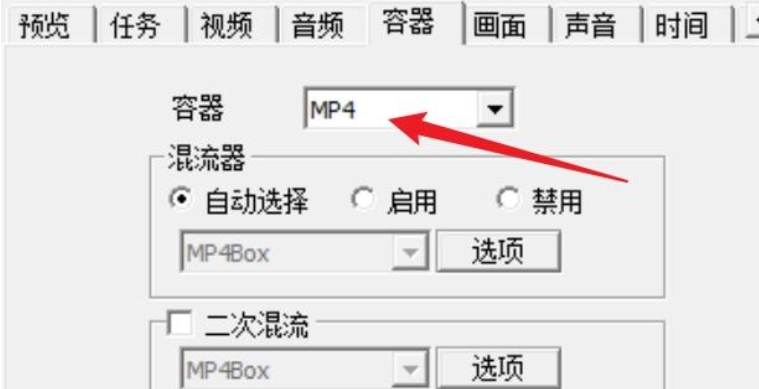
flv转换成mp4方法五:使用“松鼠PDF在线智能处理器”软件
① 访问松鼠PDF在线智能处理器网站:
进入浏览器,搜索并打开松鼠PDF在线智能处理器的官网。你会看到一个简洁清爽的界面,啥也不多说,直接进入转换世界。无论你是从哪个角落进来,都能迅速找到你要的功能——这一点做得非常到位。
② 点击【选择文件】上传FLV文件:
这时候,你会看到一个大大的“选择文件”按钮,简直像是大海捞针中掉到的那根金针,一眼就能看见。点击它,选择你要转换的FLV文件。别担心,它支持各种格式的上传,FLV文件就像是被温柔接纳的小宝宝,等着你给它安排“新家”。
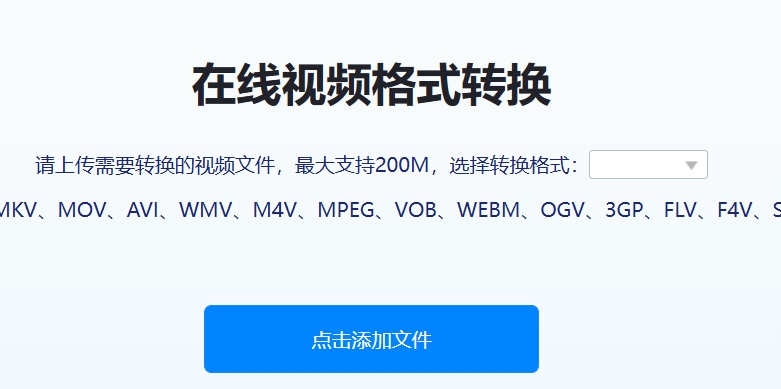
③ 选择输出格式为MP4,点击【转换】:
上传完文件后,你会看到一个格式选择框,嗯,别犹豫,直接选择MP4。MP4是视频界的“全能选手”,无论你是在手机、电脑,还是在电视上播放,都能完美适配。选好格式后,点击转换按钮,就像给视频下达了一个神奇的咒语——“开始转变!”
④ 转换完成后,点击【下载】按钮保存MP4文件:
轻轻松松地等待片刻,松鼠PDF在线智能处理器的“神奇机器”便完成了工作。转换完成后,点击页面上的下载按钮,几秒钟后,MP4文件就会被下载到你的电脑或手机里。文件就像是从魔法世界里出来的小精灵,顺利、安全地出现在你面前。
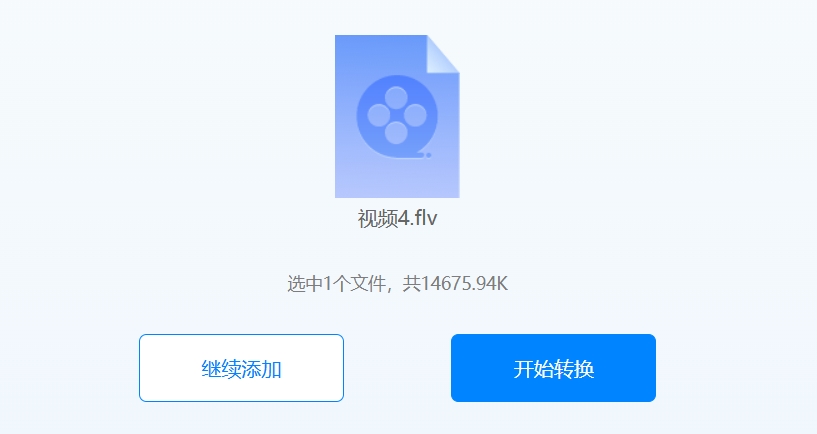
MP4格式比FLV格式更具压缩效率,能够在保持较高视频质量的同时,减少文件的体积。这一点尤其对于需要频繁上传或下载视频的用户来说,具有很大的优势。FLV文件通常较大,且由于采用的压缩方式较为老旧,文件体积难以得到有效控制。将FLV转换为MP4后,不仅能有效减小视频的文件大小,还能确保视频的清晰度和流畅度,提升用户的观影体验。此外,MP4格式的编码标准更为现代化,支持更高效的视频压缩算法,如H.264和H.265,这使得视频在质量和流畅度上得到了大幅提升。而FLV格式的编码则相对较为陈旧,无法支持一些新兴的视频编码技术,因此,许多FLV格式的视频在播放时容易出现卡顿或画质下降的问题。转换为MP4格式后,视频的播放效果更稳定,不仅在加载时更为迅速,而且画质也更为清晰细腻。最后,MP4格式的广泛使用也意味着它在各种编辑和后期处理软件中的兼容性更好。无论是视频剪辑、合成,还是添加字幕和特效,MP4文件都能轻松地被大多数专业软件所识别和处理。FLV文件在这方面的表现则不如MP4,导致视频编辑时可能遇到更多的技术障碍。总的来说,将FLV格式的视频转换为MP4格式,不仅能够解决设备和平台的兼容性问题,还能提高视频的质量和流畅度,使视频更加适应现代化的观看需求。因此,对于大多数视频用户而言,将FLV转为MP4是一个理智且高效的选择。上面就是关于“flv怎么转换成mp4格式?”的全部方法介绍了,学会后的小伙伴请记得点赞支持一下哦。